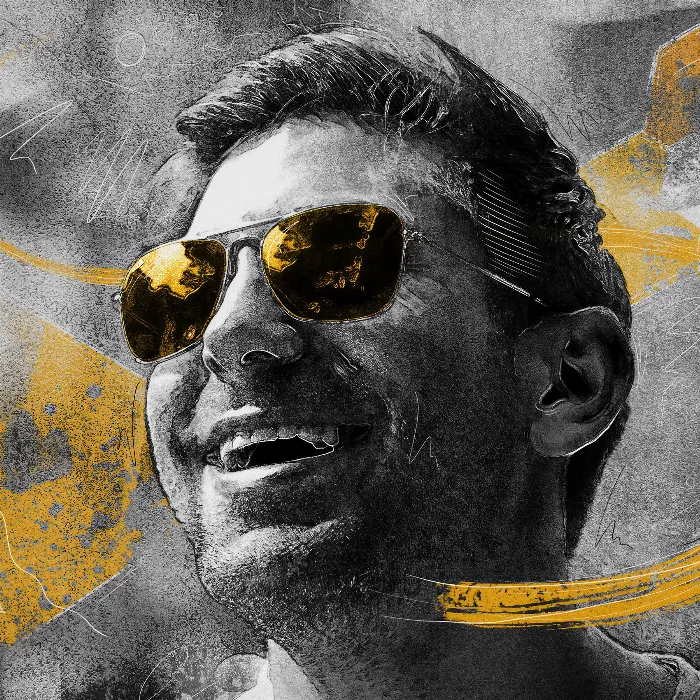Portretbewerking kan een creatieve uitdaging zijn, die zowel technische vaardigheden als artistieke expressie vereist. In deze tutorial leer je hoe je met effecten en Scribbles in Photoshop een indrukwekkende compositie kunt maken. Laten we dieper ingaan op de stappen om de afbeelding levendiger en aantrekkelijker te maken door kleur en vormen creatief in te zetten.
Belangrijkste inzichten
- Het gebruik van Scribbles kan een portret een dynamische en creatieve toets geven.
- Door vaardig te maskeren, kunnen elementen effectief worden geïntegreerd en achter andere objecten verschijnen.
- Kleurcorrecties en het toevoegen van ruis kunnen het totaalbeeld verfijnen en een harmonieuze uitstraling creëren.
Stapsgewijze handleiding
Scribbles creëren
Begin met enkele designelementen, dus Scribbles, die je aan de afbeelding wilt toevoegen. Je kunt een nieuwe groep maken en deze "Kwaststreek" noemen. Binnen deze groep maak je een nieuw leeg niveau, dat ook "Kwaststreek" moet heten. Kies een geschikte penseelpunt, bijvoorbeeld een grove schetspen. Deze vind je vaak op internet en ze geven je afbeelding een uniek karakter.
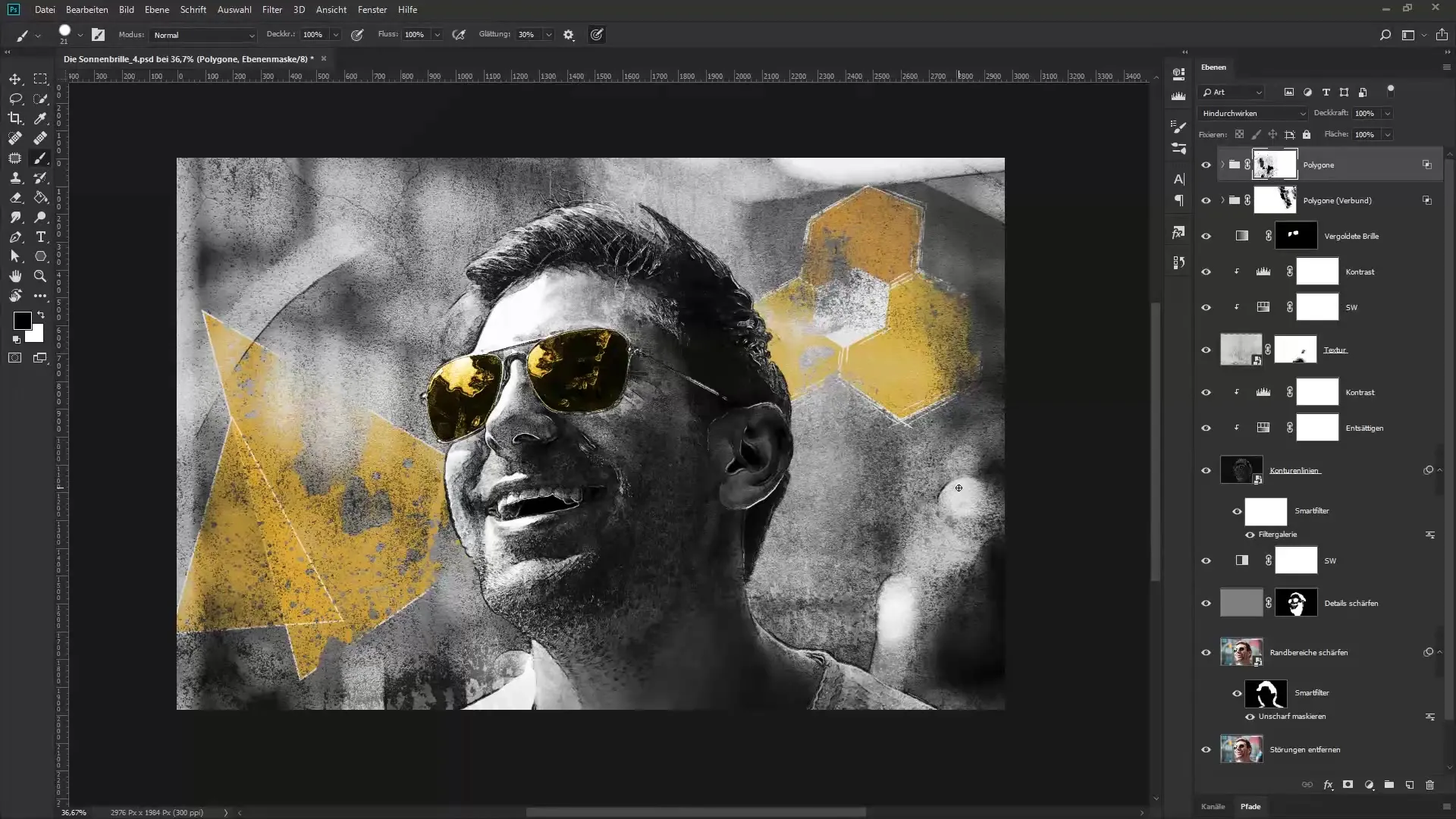
Penseelinstellingen aanpassen
Via de penseelinstellingen kun je de spreiding van het penseel verhogen om dynamische effecten te creëren. Kies een levendige zongeel als voorgrondkleur om de afbeelding op te vrolijken. Je kunt deze handmatig invoeren of direct in de afbeelding kiezen.
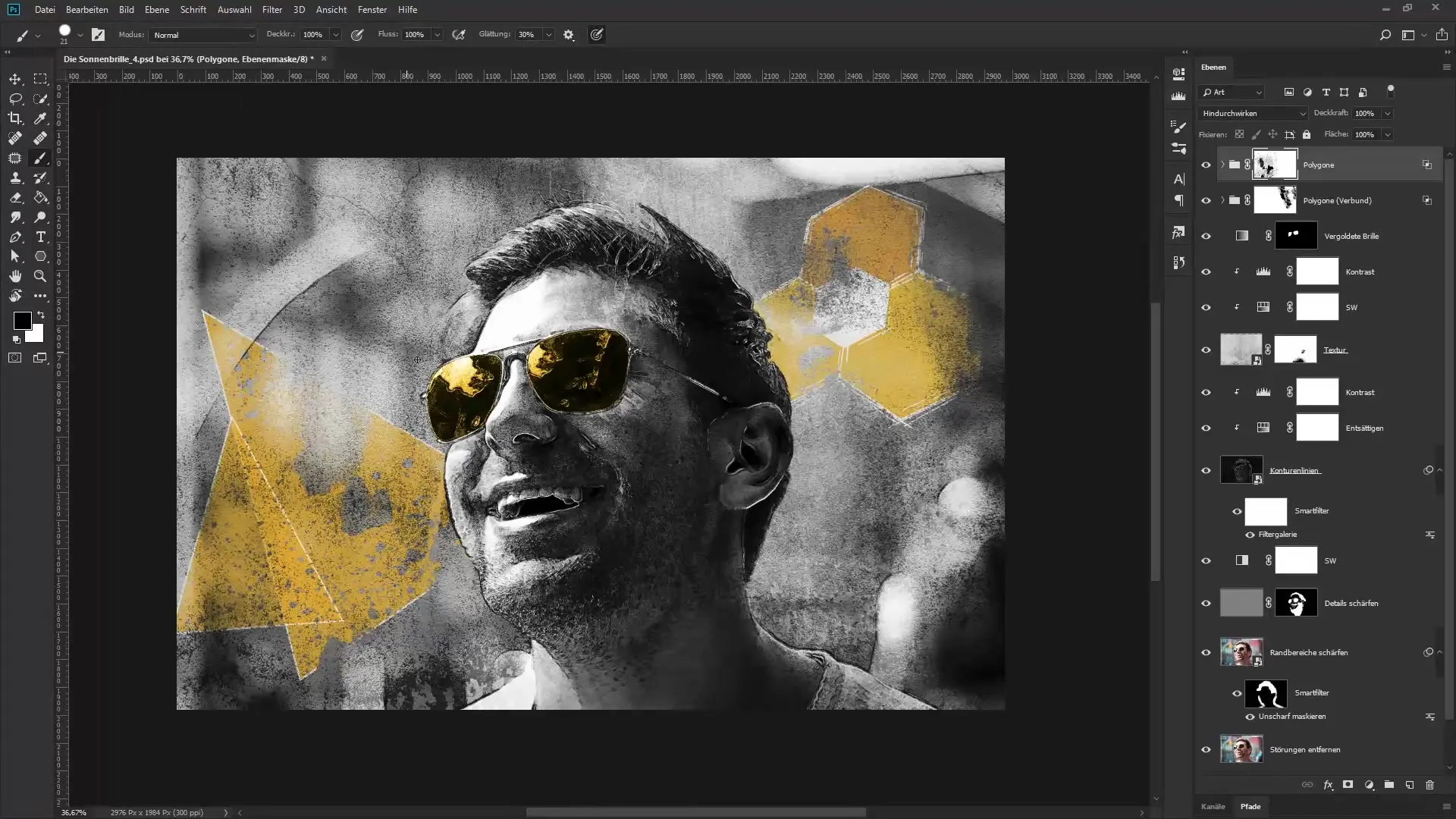
Schilderen met de penseel
Nu bevind je je op het lege niveau en kun je beginnen met schilderen. Let erop dat de lijnsterkte varieert afhankelijk van de druk op je grafische tablet - dit brengt leven in de afbeelding. Schilder meerdere keren over de afbeelding om de kwaststreken levendig in de afbeelding te integreren. Het kan een paar pogingen kosten voordat je het gewenste resultaat bereikt.
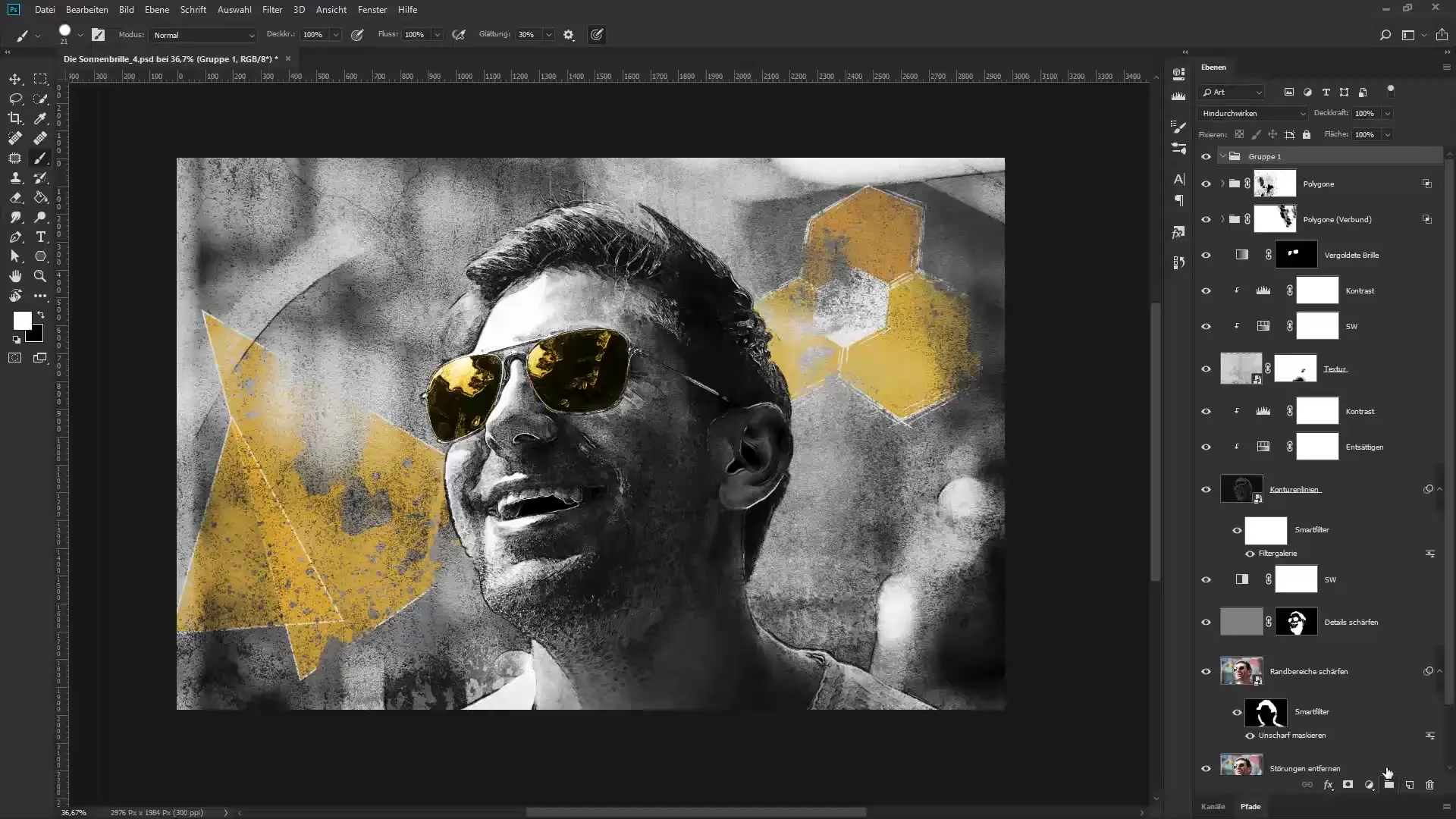
Gebieden maskeren
Nadat je de kwaststreken hebt gemaakt, maskeer je het gebied waar de kwaststreep achter de persoon moet lopen. Kies hiervoor een gewone penseel en zorg ervoor dat zwart als voorgrondkleur is geselecteerd. Zoom in op de afbeelding en verwijder de gebieden die je niet wilt zien. Met de toets X kun je tussen voorgrond- en achtergrondkleur schakelen om aanpassingen te doen.
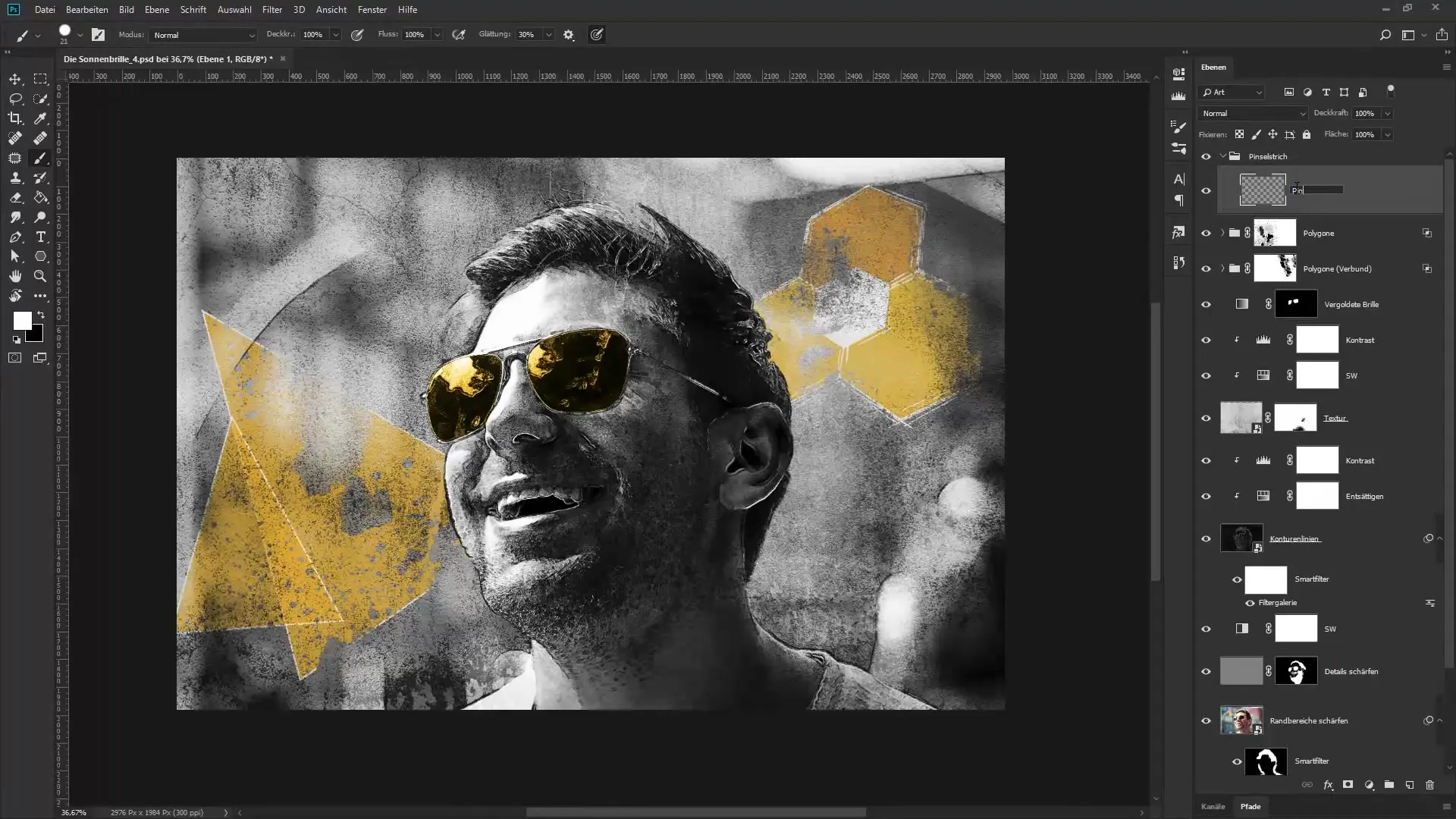
Fijne Scribbles toevoegen
Nu wil je fijne, witte strepen over de kwaststreep schilderen. Kies hiervoor een nieuw leeg niveau in de groep "Scribbles" en zorg ervoor dat wit de voorgrondkleur is. Je kunt de penseel kleiner instellen en zo in verschillende delen van de afbeelding Scribbles aanbrengen om de afbeelding te verfrissen.
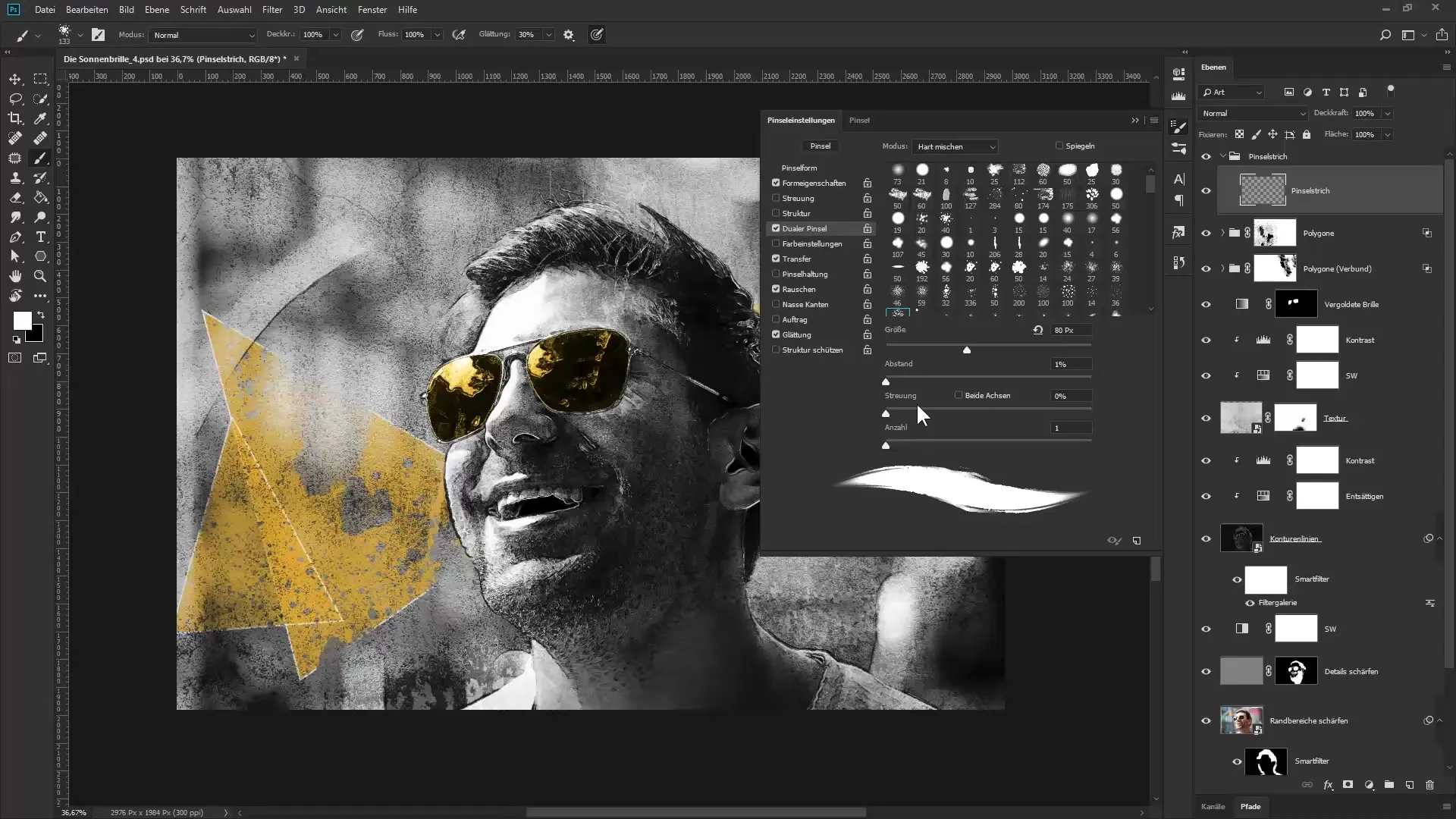
Meer Scribbles integreren
Je kunt ook zwarte Scribbles gebruiken om contrasten te creëren. Zorg ervoor dat je de voorgrondkleur dienovereenkomstig wijzigt en begin met het schilderen van meer Scribbles. Het is belangrijk om een harmonieus totaalbeeld te creëren. Zorg ervoor dat de Scribbles de beeldcompositie ondersteunen.
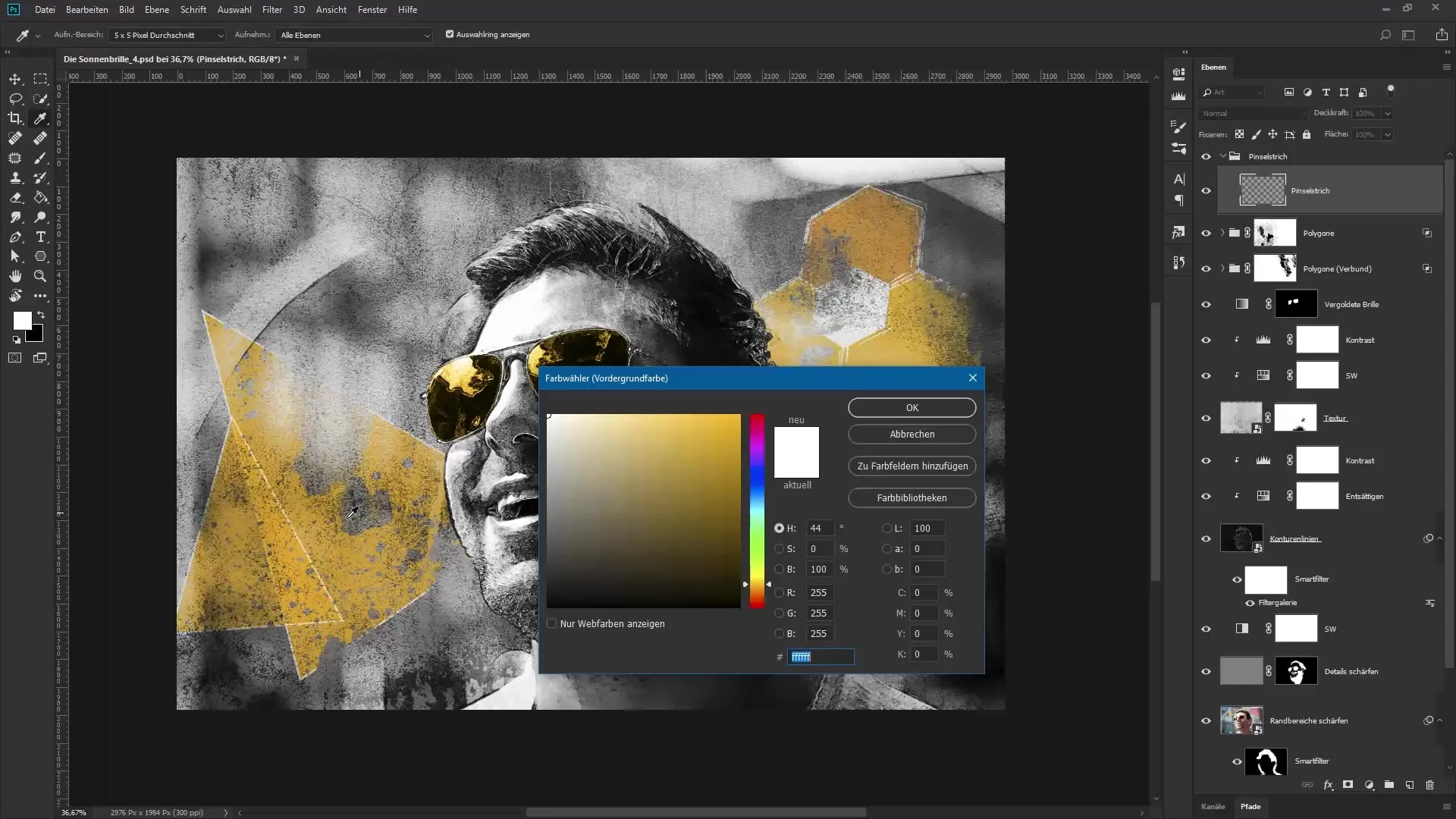
Finalisatie van de compositie
Om je compositie af te ronden, maak je een nieuwe laag die alle voorgaande wijzigingen samenvoegt. Gebruik de sneltoets Control + Shift + Alt + E. Noem deze laag "verscherpen en rand" en zet deze om in een slim object. Nu kun je de afbeelding subtiel verscherpen door de onscherp maskerenfilter toe te passen.
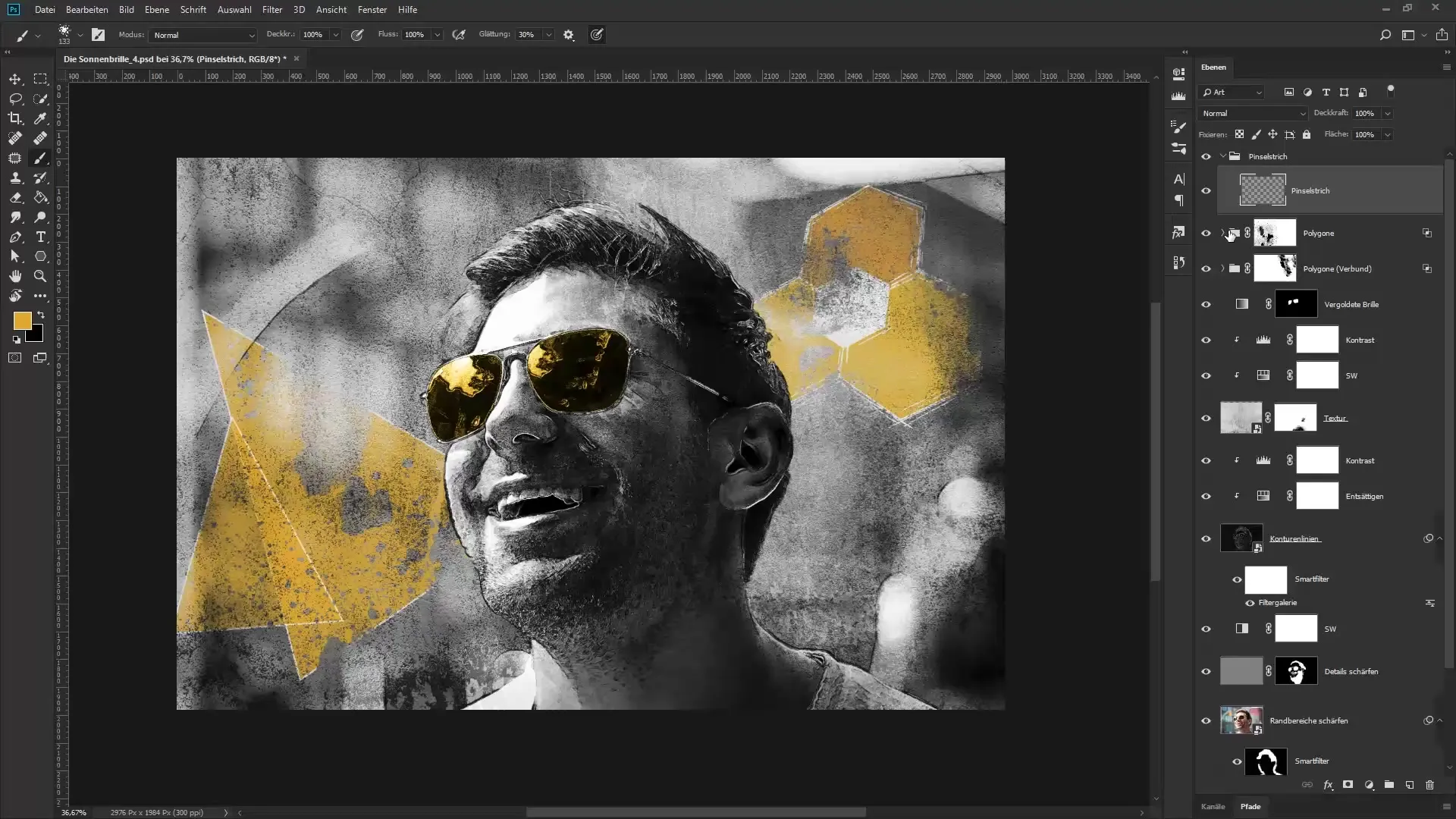
Witte rand toevoegen
Om de afbeelding een elegante afwerking te geven, voeg je een witte contour toe. Ga naar FX en kies "Contour". Zorg ervoor dat de breedte op ongeveer 9 pixel is ingesteld en de positie "Binnen" is geselecteerd. Hierdoor krijgt de afbeelding een nette rand.
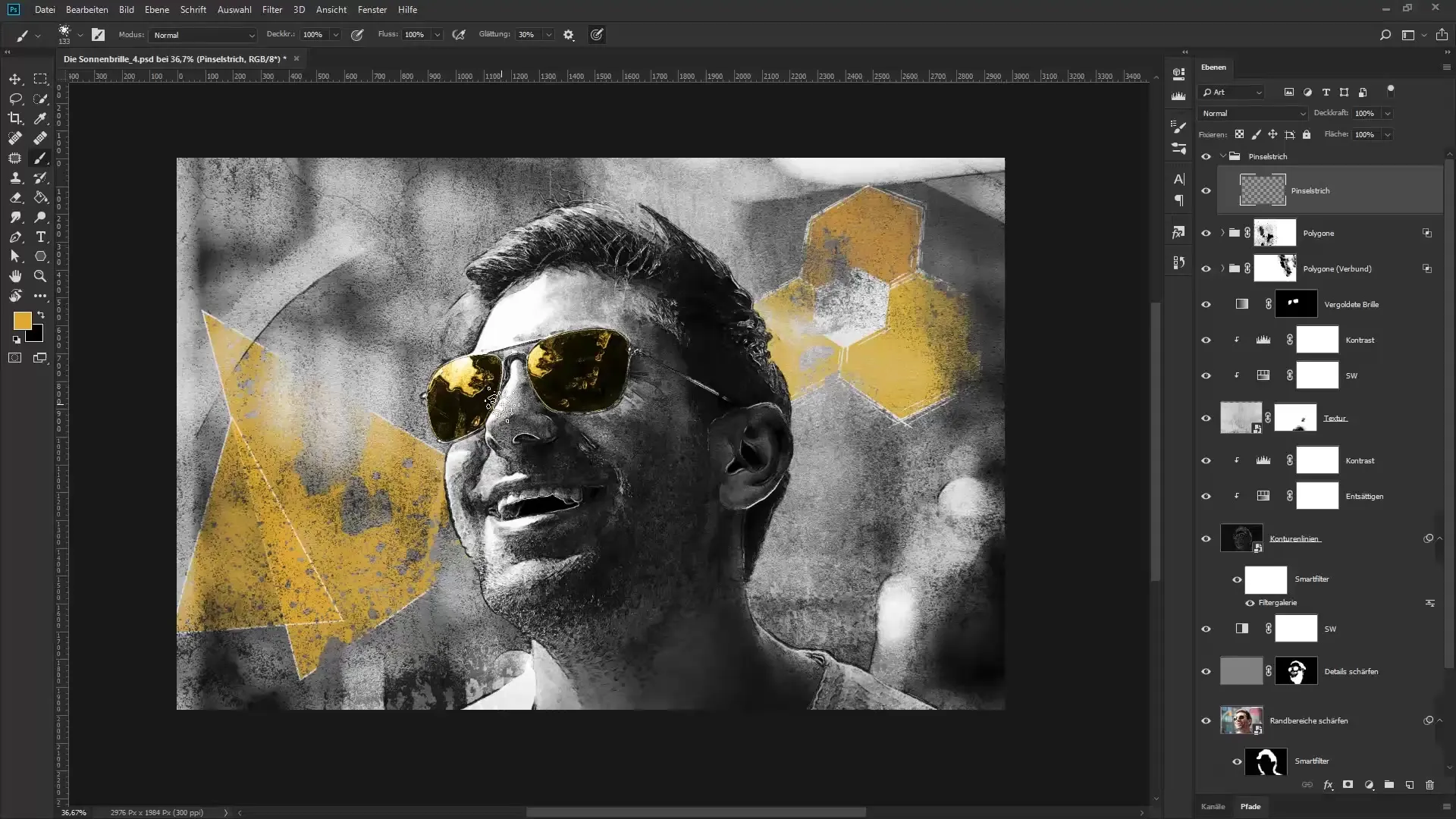
Kleurcorrecties aanbrengen
Een laatste stap is het gebruik van een tonwaarde-correctie om zeer lichte gebieden in de afbeelding iets te verduisteren. Dit voorkomt lelijke kleurafbrekingen bij het afdrukken.
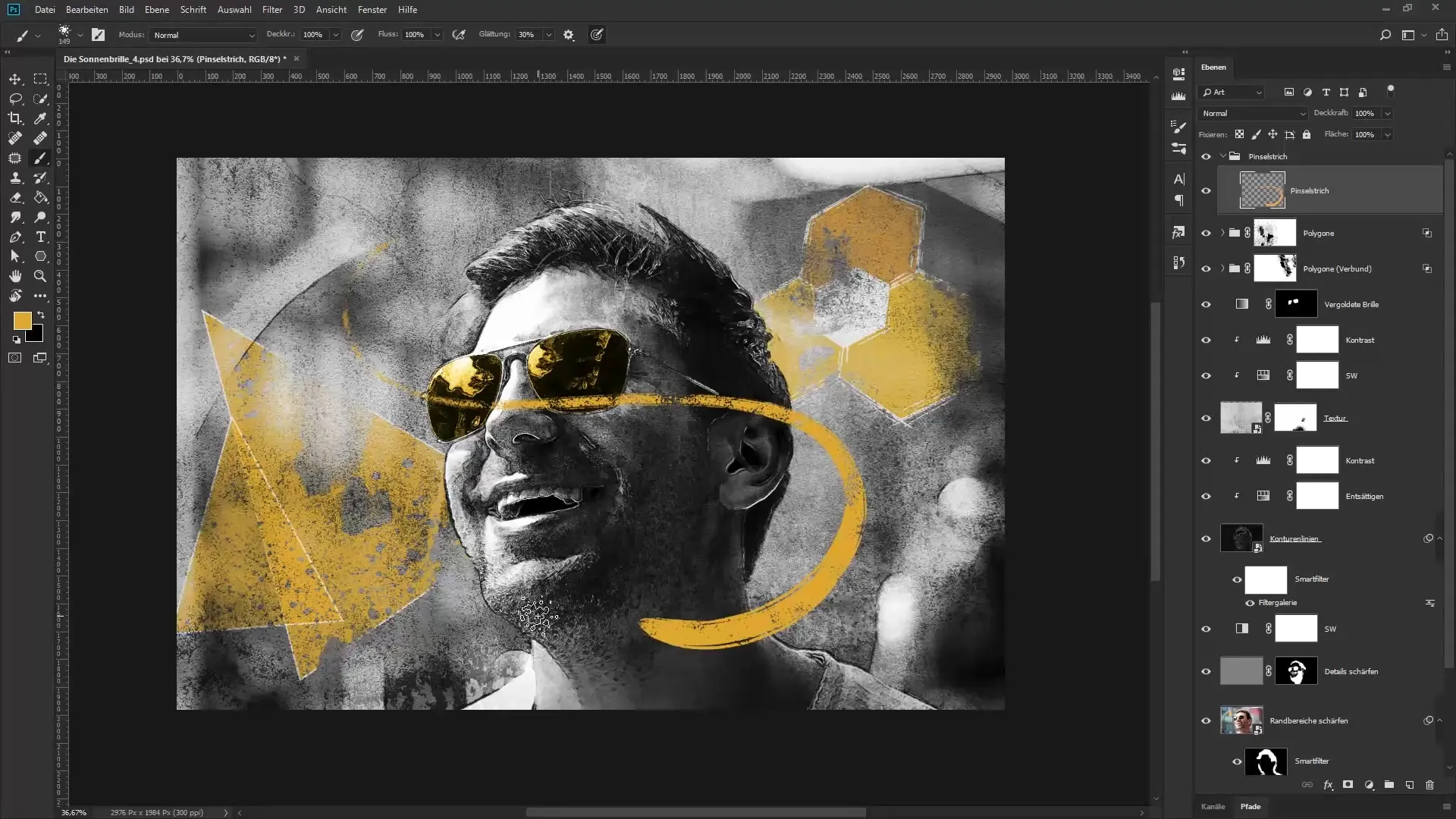
Ruis toevoegen
Om de afbeelding meer diepte te geven, kun je een nieuwe laag voor ruis aanmaken. Stel de modus in op zacht licht en vul de laag met middelgrijs. Kies vervolgens het ruisfilter en voeg de ruis toe om de afbeelding meer structuur te geven.
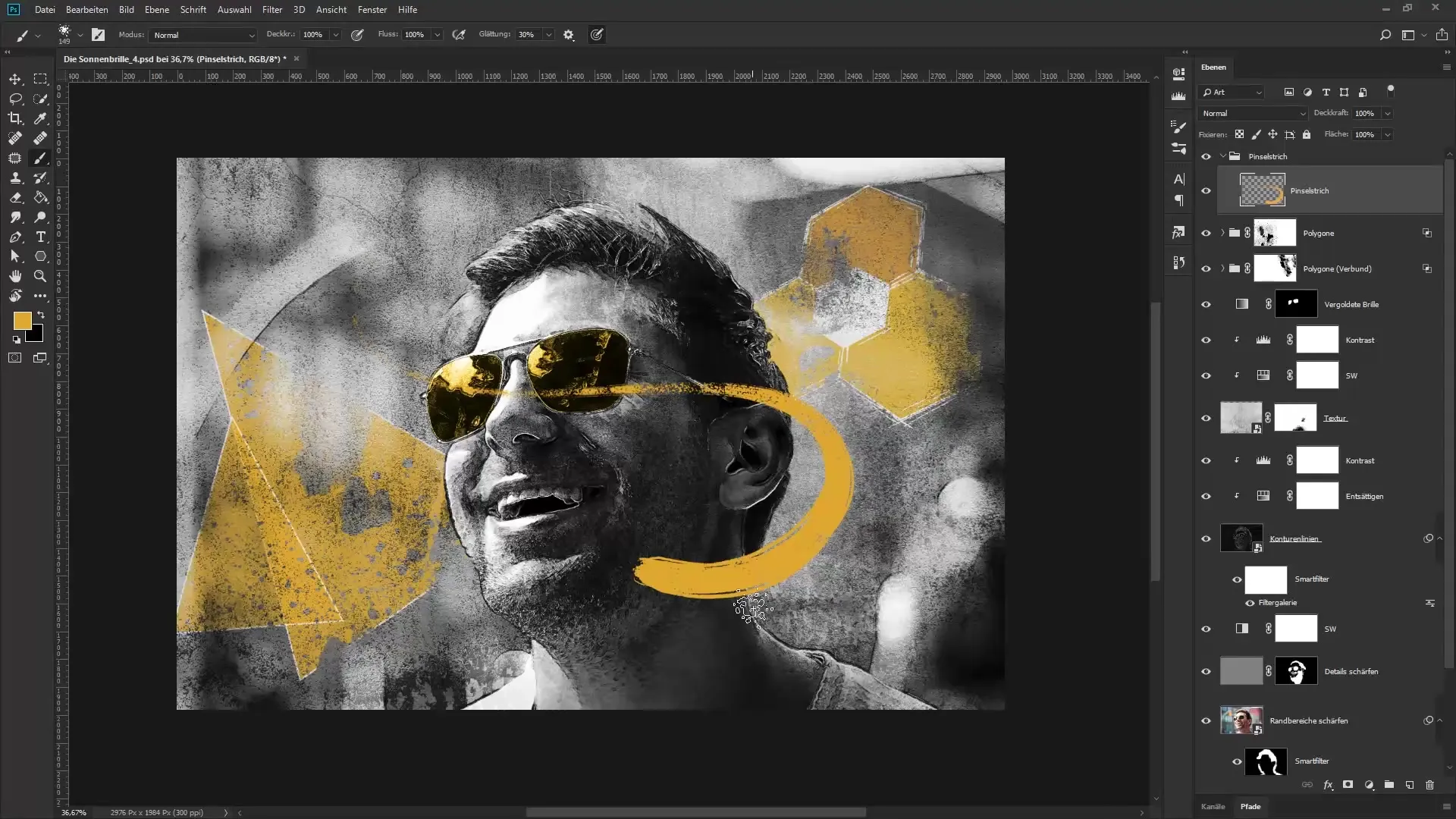
Samenvatting – Creatieve portretbewerking in Photoshop: Compositie "De Zonnebril"
Met deze gedetailleerde handleiding heb je de gebieden van portretbewerking onderzocht, die je helpen levendige effecten in je werk te behalen. Vaardig omgaan met Scribbles, maskeringen en kleurcorrecties kan je afbeelding aanzienlijk verbeteren. Experimenteer met deze technieken en ontwikkel je eigen creatieve stijl.
Veelgestelde vragen
Hoe kan ik de kwaststreek achter de persoon aanbrengen?Gebruik maskers om het gebied dienovereenkomstig te bewerken en de kwaststreken achter de persoon te leggen.
Welke kleurwaarden moet ik voor het zongeel gebruiken?De exacte waarden kunnen variëren, maar een sterke, levendige kleur zoals een heldergeel of oranje is ideaal.
Hoe kan ik mijn afbeelding klaar maken voor afdrukken?Zorg ervoor dat zeer lichte gebieden niet puur wit zijn; dit kan bij het afdrukken kleurafbrekingen veroorzaken.
Kan de gemaakte compositie later nog worden aangepast?Ja, door gebruik te maken van slimme objecten kun je op elk moment aanpassingen maken.
Kan ik andere penseelpunt gebruiken?Ja, er zijn veel penseelpunt die je kunt downloaden en gebruiken om een unieke uitstraling te creëren.